2011年02月03日
点(ドット)を線に変える。
写真から線画にするには、それなりの工程があります。Photo shop を使って作成するわけですから、特殊なフィルターを使って作成するわけではありません。
暗闇では人物や風景を判別することは出来ませんが、月の明かりでは物の形や遠近感が判別できます。つまり光が物に当たって出来る影によって、立体感や奥行きなどを感じることができます。

人物の写真でも光を当てすぎると、凹凸がなくなり顔の輪郭さえ解らなくなります。特にプロのカメラマンは、人物に当たる光を重要視します。その光の具合で、写真の良し悪し、あからさまに出るからでしょう。
写真から線画に変換する場合も、やはり写真の写り具合が重要になっています。程よいライティングとはつまり、曇りの日に撮影したかのような写真ではないかと思います。私は曇りの日を見ると、「写真日和」と口癖のように言っています。

写真を線画にするには、印刷の製版技術のような工程が必要ですがフィルムは使いません。例えば顔の輪郭を抽出するには、ポジの写真と「少しぼかした」ネガの画像が必要です。
まずカラーをグレースケールに変換して[B]、その変換した画像をコピーしてレイヤー1にペーストします。レイヤー1の画像を反転して、レイヤー1の設定を「覆い焼きカラー」に設定します。この時点で画面は「白く」なります。ここから輪郭の抽出作業が始まるわけです。
レイヤー1を選択し、フィルターの「ぼかし=2px」にセットします。すると薄く輪郭が見えてきます[C]。この時点でレイヤー1と背景を統合します。
次にレベル補正を使って、輪郭がハッキリ見えるようにコントラストや明るさなどを調整していきます。
輪郭がハッキリ表示できるまで微調整して、次に「ぼかし」を使って全体を滑らかにします。[D]

ぼかしを使って全体に滑らかになったら、次は「2階調化」を使って必要のない線を削除します。[E]
そしてもう一度「ぼかし」を使い、「明るさ・コントラスト」で輪郭をハッキリさせます。[F]
さらにもう一度「2階調化」[G]と「ぼかし」、それに「明るさ・コントラスト」を使って画像を整えていきます。[F]

写真をアメコミ画風にするには線画抽出も大切ですが、線画のスムーズ処理も大事なところです。何故なら「描いていないのに、描いたように見えなくてはならない」からです。
つづく
暗闇では人物や風景を判別することは出来ませんが、月の明かりでは物の形や遠近感が判別できます。つまり光が物に当たって出来る影によって、立体感や奥行きなどを感じることができます。

人物の写真でも光を当てすぎると、凹凸がなくなり顔の輪郭さえ解らなくなります。特にプロのカメラマンは、人物に当たる光を重要視します。その光の具合で、写真の良し悪し、あからさまに出るからでしょう。
写真から線画に変換する場合も、やはり写真の写り具合が重要になっています。程よいライティングとはつまり、曇りの日に撮影したかのような写真ではないかと思います。私は曇りの日を見ると、「写真日和」と口癖のように言っています。

写真を線画にするには、印刷の製版技術のような工程が必要ですがフィルムは使いません。例えば顔の輪郭を抽出するには、ポジの写真と「少しぼかした」ネガの画像が必要です。
まずカラーをグレースケールに変換して[B]、その変換した画像をコピーしてレイヤー1にペーストします。レイヤー1の画像を反転して、レイヤー1の設定を「覆い焼きカラー」に設定します。この時点で画面は「白く」なります。ここから輪郭の抽出作業が始まるわけです。
レイヤー1を選択し、フィルターの「ぼかし=2px」にセットします。すると薄く輪郭が見えてきます[C]。この時点でレイヤー1と背景を統合します。
次にレベル補正を使って、輪郭がハッキリ見えるようにコントラストや明るさなどを調整していきます。
輪郭がハッキリ表示できるまで微調整して、次に「ぼかし」を使って全体を滑らかにします。[D]

ぼかしを使って全体に滑らかになったら、次は「2階調化」を使って必要のない線を削除します。[E]
そしてもう一度「ぼかし」を使い、「明るさ・コントラスト」で輪郭をハッキリさせます。[F]
さらにもう一度「2階調化」[G]と「ぼかし」、それに「明るさ・コントラスト」を使って画像を整えていきます。[F]

写真をアメコミ画風にするには線画抽出も大切ですが、線画のスムーズ処理も大事なところです。何故なら「描いていないのに、描いたように見えなくてはならない」からです。
つづく
Posted by 熱中人 at 12:36
2011年02月02日
1280px ×720pxの動画用では10秒で描画。
コミック画風の線画にするためには、不必要な線を削除しなければなりませんが、それをアクション工程の中で削除することはかなり面倒です。
アクション工程を、手動で修正しながら行うのであれば良いのですが、動画作成になるとそうもいきません。動画作成では連続描画させるために、バッチ処理を使って、2000枚から5000枚の実写画像を線画に変換するわけですから、修正など出来ません。

まぁそれぐらい微妙な調整が必要なわけですが、1つ2つの基準を設けています。それはやはり、「人物」が上手く描画されるかでしょう。背景の方も気にはなりますが、メインは人物なので人物に焦点を合わしています。
しかし、場面が変わると光の具合も変わりAの場面では良かったのに、Bの場面では「シワ」みたいなのが描画されることがあります。そのような場合では、動画全体の明るい場面や暗い場面を予めテスト描画して、その中間あたりにセットしなおします。ここらあたりが面倒くさいところですが、好きだから苦にならないのでしょう。

1つのアクションで、静止画も動画も作成できるということはありません。それは静止画の解像度と、動画の解像度が異なっているからです。静止画も動画もサイズは1100~1500px位ですが、クオリティが違うため極端に違いが出ます。
静止画用で動画の画像を描画してみると、細かい所が描画されません。それとは逆の場合では、細かすぎて見難い画像になります。ということはやはり2種類必要となるわけです。

それに動画用となると、アクションのスピードが速くなければなりません。私が常に希望してる一枚あたりの処理時間は、やはり12~14秒を目標にしています。
例えば1枚15秒として、1分間で4枚しか作成出来ない訳です。動画は1秒間に30枚のことを考えると、3分の動画を作成するのにはそれなりに時間が必要です。でも仕上がりのことを考えると、ガマンしなくてはなりません。

アクション工程を短くすれば早くなると思うのですが、それではクオリティが下がるので引き下がれません。
上記の画像を作成しているテスト用アクションのスピードは、1280px ×720pxの動画用では「10秒」で描画します。モノクロタイプだから早いわけで、カラータイプになるとモノクロ作成の10秒と、カラー作成の「?」が加算されるわけです。それでも「15秒」にしたいな?と、思いながらテストを繰り返している日々を送っています。
つづく
アクション工程を、手動で修正しながら行うのであれば良いのですが、動画作成になるとそうもいきません。動画作成では連続描画させるために、バッチ処理を使って、2000枚から5000枚の実写画像を線画に変換するわけですから、修正など出来ません。

まぁそれぐらい微妙な調整が必要なわけですが、1つ2つの基準を設けています。それはやはり、「人物」が上手く描画されるかでしょう。背景の方も気にはなりますが、メインは人物なので人物に焦点を合わしています。
しかし、場面が変わると光の具合も変わりAの場面では良かったのに、Bの場面では「シワ」みたいなのが描画されることがあります。そのような場合では、動画全体の明るい場面や暗い場面を予めテスト描画して、その中間あたりにセットしなおします。ここらあたりが面倒くさいところですが、好きだから苦にならないのでしょう。

1つのアクションで、静止画も動画も作成できるということはありません。それは静止画の解像度と、動画の解像度が異なっているからです。静止画も動画もサイズは1100~1500px位ですが、クオリティが違うため極端に違いが出ます。
静止画用で動画の画像を描画してみると、細かい所が描画されません。それとは逆の場合では、細かすぎて見難い画像になります。ということはやはり2種類必要となるわけです。

それに動画用となると、アクションのスピードが速くなければなりません。私が常に希望してる一枚あたりの処理時間は、やはり12~14秒を目標にしています。
例えば1枚15秒として、1分間で4枚しか作成出来ない訳です。動画は1秒間に30枚のことを考えると、3分の動画を作成するのにはそれなりに時間が必要です。でも仕上がりのことを考えると、ガマンしなくてはなりません。

アクション工程を短くすれば早くなると思うのですが、それではクオリティが下がるので引き下がれません。
上記の画像を作成しているテスト用アクションのスピードは、1280px ×720pxの動画用では「10秒」で描画します。モノクロタイプだから早いわけで、カラータイプになるとモノクロ作成の10秒と、カラー作成の「?」が加算されるわけです。それでも「15秒」にしたいな?と、思いながらテストを繰り返している日々を送っています。
つづく
Posted by 熱中人 at 18:27
2011年02月01日
白黒ハッキリさせる。
デッサン画やクロッキーの場合では不必要な線がありますが、それもまたいい雰囲気を演出します。
コミックの場合はそのような線は削除され、ハッキリとした輪郭線で描かれています。写真から線画に変換する場合に注意することは、やはり顔と髪の毛だと思います。
特に顔の部分つまり頭全体でしょうか、そこのところを基準にして微調整しています。

写真から線画に変換する時に、人物に当たっている光も重要なポイントになります。人物に当たって出来る影が「線」になるので、上下左右に均等に光が当たっていれば、顔の表情も上手く描画できます。

上の画像左の方ではAは左上から光が当たっていますが、Bは正面からから光が当たっているので、ハッキリと見えます。線画にした場合Aの文字の影が右下にあるので、左上部の線は描画されません。
それとは対照的に右の画像では、光の当たり具合は同じですが背景の濃さが違うので、それなりに輪郭が描画されます。
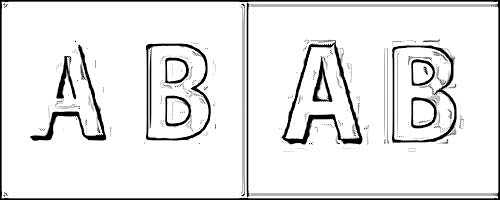
※実際輪郭抽出した結果
ということは、撮影する時も又は写真を選ぶ時にも、光に具合を見なくてはならないということになります。

そうなんです、そこのところが歯がゆいところなんですが、理屈を学習することにより上手く描画できるようになるのです。
そのような「超メンドクサイ」ことを考えながら、動画や写真を選んでテスト描画する訳ですが、これがなかなか奥の深くて「ハマって」しまうのです。
卒業論文としてはあまりにも長くて、取り止めのない世界の内容ですが、何故か心地いい時があるのです。
余計な「迷い線」を排除するには、フィルターの「カットアウト」を使いました。普段は明るさやコントラストを使って削除するのですが、線の太さなどを考慮するとカットアウトが面白いのではないかと思い使ってみました、

※カットアウト処理後の画像
カットアウト欠点は、調整次第でトンデモナイ画像になるのが欠点です。しかしそれはそれで面白いのですが、今回の意図とは全く違う結果にもなります。

つづく
コミックの場合はそのような線は削除され、ハッキリとした輪郭線で描かれています。写真から線画に変換する場合に注意することは、やはり顔と髪の毛だと思います。
特に顔の部分つまり頭全体でしょうか、そこのところを基準にして微調整しています。

写真から線画に変換する時に、人物に当たっている光も重要なポイントになります。人物に当たって出来る影が「線」になるので、上下左右に均等に光が当たっていれば、顔の表情も上手く描画できます。

上の画像左の方ではAは左上から光が当たっていますが、Bは正面からから光が当たっているので、ハッキリと見えます。線画にした場合Aの文字の影が右下にあるので、左上部の線は描画されません。
それとは対照的に右の画像では、光の当たり具合は同じですが背景の濃さが違うので、それなりに輪郭が描画されます。
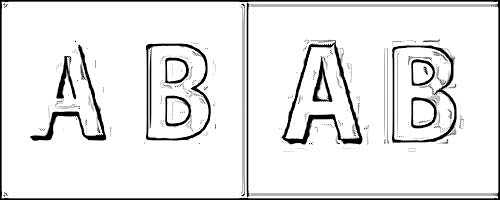
※実際輪郭抽出した結果
ということは、撮影する時も又は写真を選ぶ時にも、光に具合を見なくてはならないということになります。

そうなんです、そこのところが歯がゆいところなんですが、理屈を学習することにより上手く描画できるようになるのです。
そのような「超メンドクサイ」ことを考えながら、動画や写真を選んでテスト描画する訳ですが、これがなかなか奥の深くて「ハマって」しまうのです。
卒業論文としてはあまりにも長くて、取り止めのない世界の内容ですが、何故か心地いい時があるのです。
余計な「迷い線」を排除するには、フィルターの「カットアウト」を使いました。普段は明るさやコントラストを使って削除するのですが、線の太さなどを考慮するとカットアウトが面白いのではないかと思い使ってみました、

※カットアウト処理後の画像
カットアウト欠点は、調整次第でトンデモナイ画像になるのが欠点です。しかしそれはそれで面白いのですが、今回の意図とは全く違う結果にもなります。

つづく
Posted by 熱中人 at 21:05





